Para criar uma conta de desenvolvedor, acesse o site Docusign Developers, clique no botão Developer Account e selecione a opção Create account:
Para configurar a integração Docusign dentro da plataforma Blue Service, acesse sua conta de desenvolvedor no site Docusign Developers e clique na opção My Apps & Keys:
Na tela do Docusign eSignature, clique no botão add app and integration key. Será aberto um popup para informar o nome da aplicação:
No sistema da Blue Service, abra o menu principal, selecione o módulo Configurações gerais, Configurações e clique na opção Integradores:
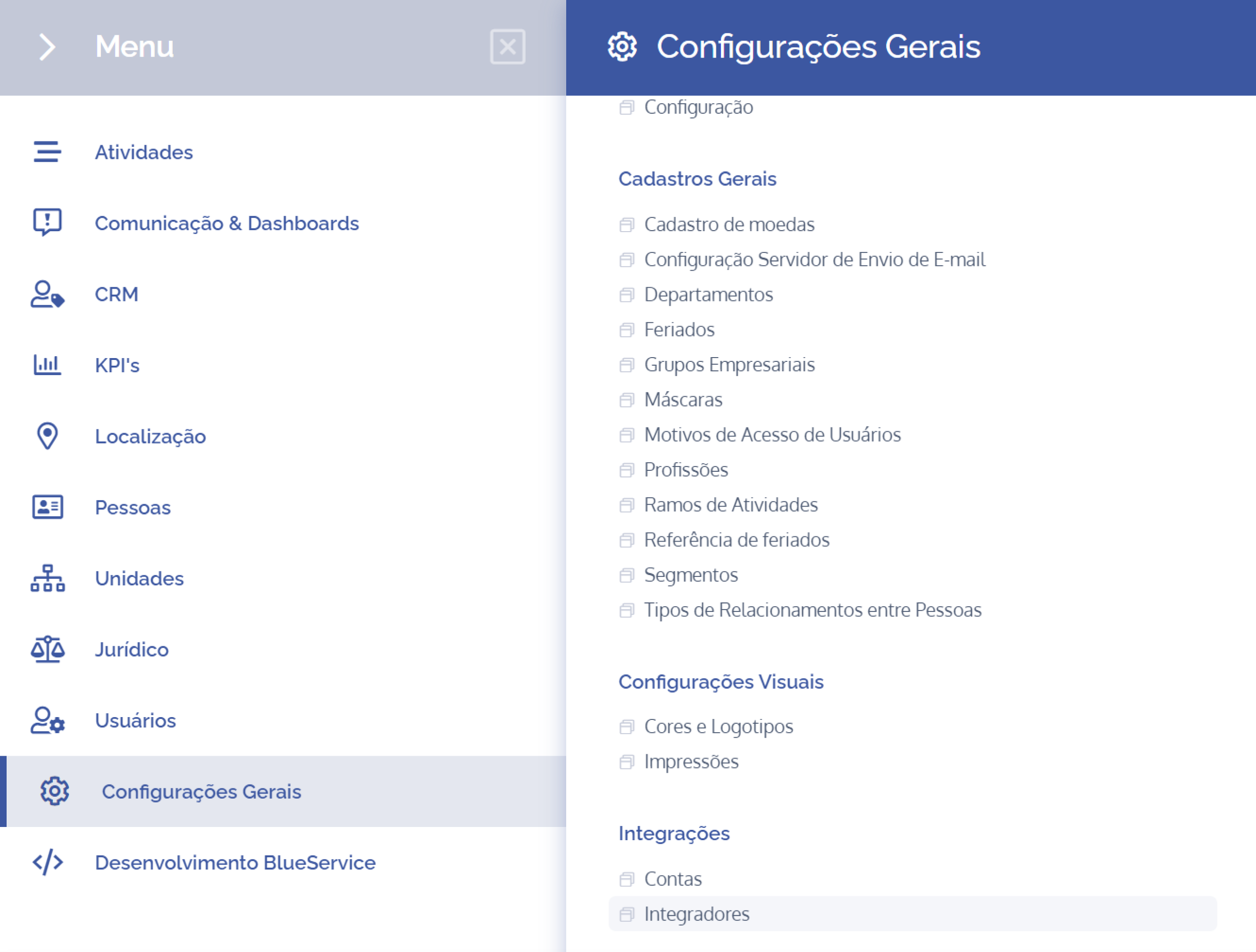
No bloco Integradores, clique no botão Ver detalhes do integrador Docusign:
Nesta tela, copie o nome da aplicação para informar no popup que foi aberto no Docusign eSignature. Após informar, clique no botão Create app:
Após criar o app, o sistema irá direcionar o usuário para a tela de criação das chaves. Vamos começar a criar e informar as chaves no sistema da Blue Service.
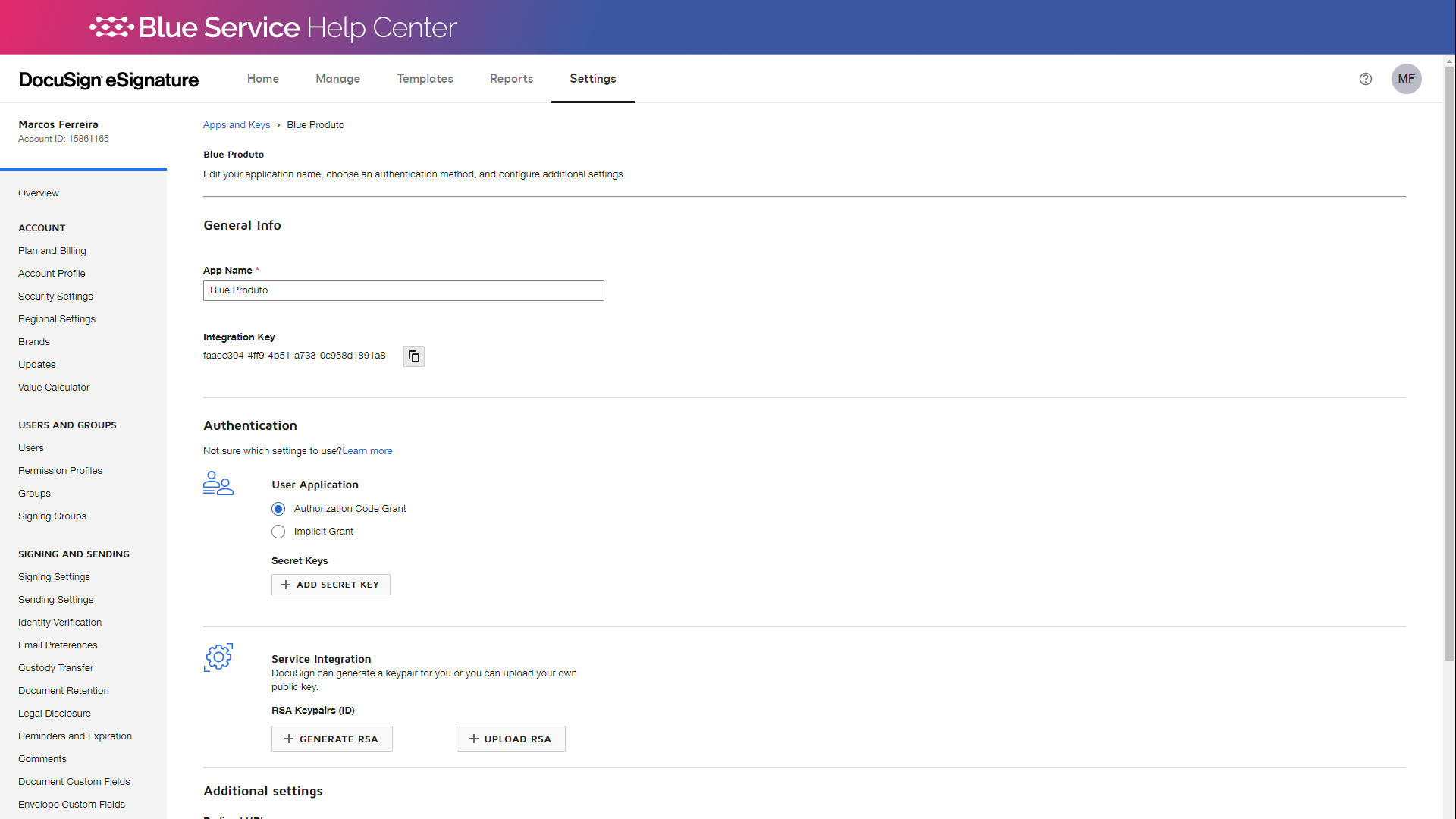
General Info
Na seção General Info, copie a chave Integration Key e informe no campo Chave cliente/Integration Key na plataforma Blue Service:
Authentication
Na seção Authentication, clique no botão Add secret key para criar uma chave secreta. Será aberto acima o campo com a chave criada. Copie a chave e cole no campo Chave secreta/Secret Key na plataforma Blue Service:
Service Integration
Para gerar as chaves RSA, clique no botão Generate RSA. Após isso será aberta uma janela flutuante com as duas chaves geradas. Copie a Public Key e cole no campo Chave pública/Public Key. Logo em seguida, copie a Private Key e cole no campo Chave privada/Private Key na plataforma Blue Service:
Importante: antes de fechar a janela com as chaves RSA, certifique-se de ter realizado a cópia das duas chaves.
Additional Settings
Nesta seção, iremos adicionar a Url de redirecionamento. Para isso, clique no botão Add url. Será aberta acima uma caixa para informar a Url. Acesse a plataforma Blue Service e copie a Url de redirecionamento. Em seguida, no Docusign eSignature, cole na caixa aberta a url de redirecionamento copiada. Feito isso, clique no botão Save para salvar registrar as informações.
Feito isso, a criação da aplicação e das chaves foram concluídas.
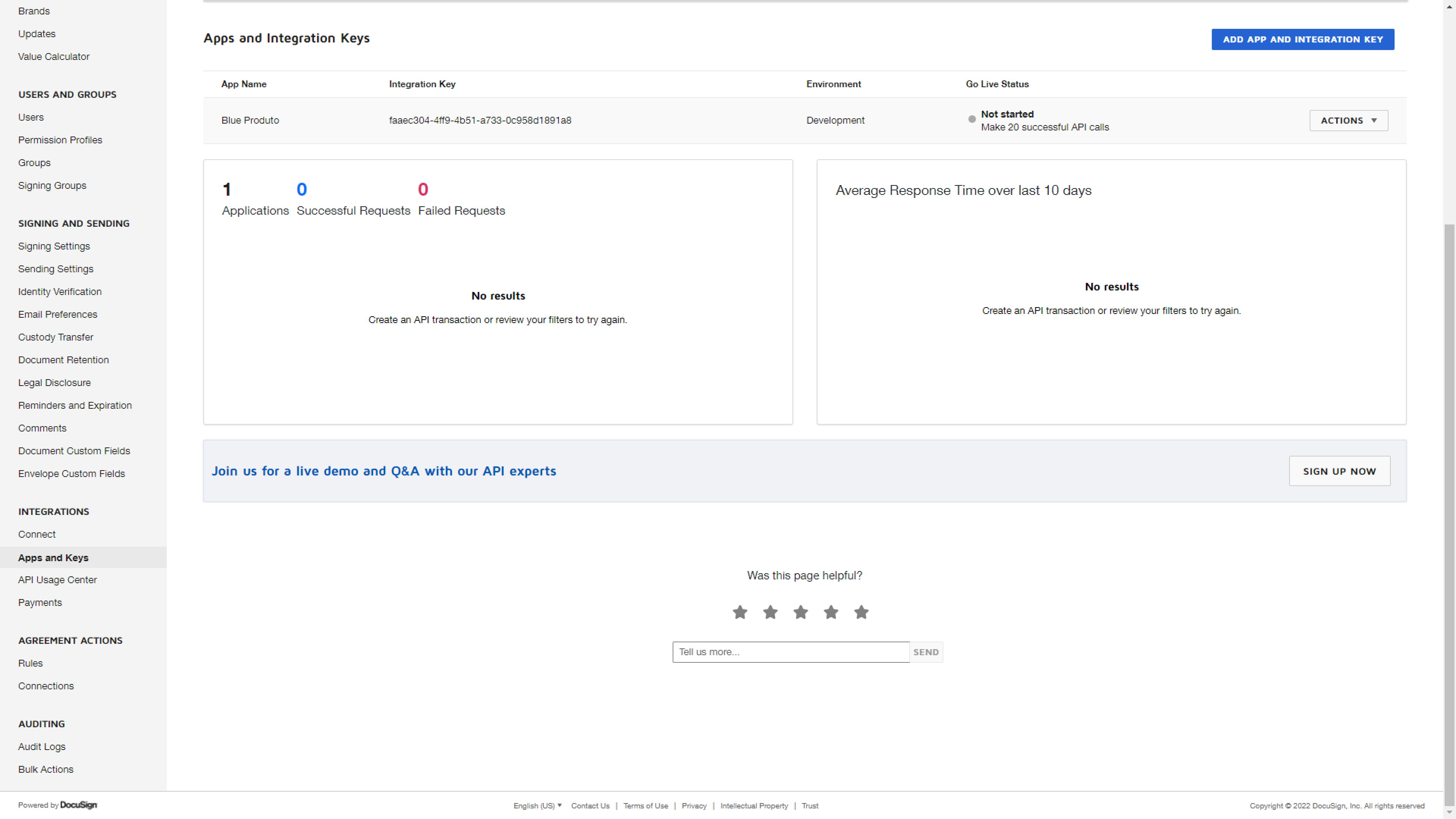
Connect Keys
Proteja suas configurações personalizadas do Connect com segurança aprimorada ativando as chaves do Connect. As chaves de conexão podem garantir que uma notificação por push foi enviada pelo DocuSign e não foi adulterada por nenhuma outra parte.
Para isso, no menu da lateral esquerda em Integrations, clique na opção Connect:
Em seguida, na tela do Connect, clique em Connect Keys:
Na tela do Connect Keys, clique no botão Add secret key para gerar uma chave secreta. Será aberto acima, um campo com a chave gerada. Copie e cole no campo Chave secreta/Secret Key na plataforma Blue Service:
Verifique se os switches do Modo de homologação e da Configuração da API estão ativos e em seguida, clique no botão Salvar:
Feito isso, você será redirecionado para o site do Docusign para permitir a integração com a plataforma Blue Service. Clique no botão Allow access para confirmar a permissão:
Após permitir a integração, o integrador Docusign ficará ativo na plataforma Blue Service: